Abmelden von inaktiven Benutzern
Dieser Artikel richtet sich an SharePoint-Administratoren oder höher in Microsoft 365, die den Benutzerzugriff auf SharePoint- und OneDrive-Daten auf nicht verwalteten Geräten steuern möchten. Mit der Abmeldung von Leerlaufsitzungen können Sie einen Zeitpunkt angeben, zu dem Benutzer gewarnt und später nach einem Zeitraum der Browserinaktivität in SharePoint und OneDrive von Microsoft 365 abgemeldet werden.
Hinweis
Die Einstellung von "Abmeldung bei Sitzungsleerlauf" gilt für die gesamte Organisation und kann nicht für bestimmte Websites oder Benutzer festgelegt werden. Wenn Sie unterschiedliche Einstellungen für verschiedene Benutzer festlegen möchten, verwenden Sie stattdessen Microsoft Entra-Richtlinien für bedingten Zugriff (und lesen Sie den nächsten wichtigen Hinweis zur Microsoft Entra ID P1 oder P2-Anforderung).
Wichtig
Dieses Feature basiert darauf, dass Microsoft Entra-Richtlinien für bedingten Zugriff verfügbar sind. Damit dies funktioniert, benötigen Sie ein Microsoft Entra ID P1- oder P2-Abonnement. Weitere Informationen hierzu finden Sie in der Ankündigung im Microsoft Entra Identity Blog.
Die Abmeldung von Leerlaufsitzungen ist eine von einer Reihe von Richtlinien, die Sie mit SharePoint und OneDrive verwenden können, um Sicherheit und Benutzerproduktivität auszugleichen und Ihre Daten zu schützen, unabhängig davon, von wo aus Benutzer auf die Daten zugreifen, auf welchem Gerät sie arbeiten und wie sicher ihre Netzwerkverbindung ist. Weitere Möglichkeiten zum Steuern des Zugriffs in SharePoint und OneDrive finden Sie unter Schützen Ihrer Daten in der Cloud durch SharePoint und OneDrive.
Die Abmeldung im Leerlauf der Sitzung
Wenn ein Benutzer in SharePoint und OneDrive für den von Ihnen angegebenen Zeitraum inaktiv ist, wird die folgende Meldung angezeigt:

Hinweis
Aktivitäten werden als Anforderungen gezählt, die an SharePoint gesendet werden, z. B. Mausklicks auf ein Ui-Element wie eine Schaltfläche, einen Listeneintrag oder einen Link. Das Bewegen der Maus und das Scrollen werden nicht als Aktivität gezählt.
Wenn Benutzer nicht Weiter auswählen, werden sie automatisch abgemeldet, und die folgende Meldung wird angezeigt.
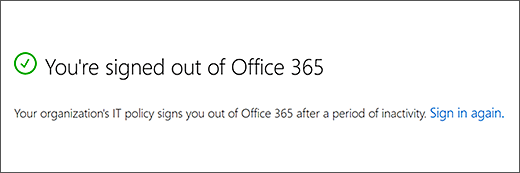
Hinweis
Wenn ein Benutzer in einem anderen Microsoft 365-Dienst (z. B. Outlook) aktiv ist, aber in SharePoint und OneDrive inaktiv ist, wird er in Microsoft 365 abgemeldet. Wenn ein Benutzer mehrere Registerkarten auf OneDrive- und SharePoint-Websites gleichzeitig geöffnet hat, wird er nicht abgemeldet, es sei denn, er ist auf allen Websites inaktiv. Benutzer werden nicht abgemeldet, wenn sie bei der Anmeldung angemeldet bleiben möchten. Informationen zum Ausblenden dieser Option finden Sie unter Hinzufügen von Unternehmensbranding zu Ihrer Anmeldeseite in Microsoft Entra ID. Benutzer werden auf einem verwalteten Gerät (einem gerät, das kompatibel oder mit einer Domäne verknüpft ist) nicht abgemeldet, es sei denn, sie verwenden den InPrivate-Modus oder einen anderen Browser als Edge oder Internet Explorer. Wenn sie Google Chrome verwenden, müssen Sie eine Erweiterung verwenden, um den Gerätestatusanspruch zu übergeben. Weitere Informationen zu Gerätezustandsansprüchen finden Sie unter Einstellungen für bedingten Zugriff in Microsoft Entra.
Wichtig
Microsoft 365-Apps und -Dienste unterstützen ab dem 17. August 2021 Internet Explorer 11 nicht mehr (Microsoft Teams unterstützt Internet Explorer 11 oder älter ab dem 30. November 2020 nicht mehr). Weitere Informationen. Bitte beachten Sie, dass Internet Explorer 11 als Browser weiterhin unterstützt wird. Internet Explorer 11 ist eine Komponente des Windows-Betriebssystems und folgt der Lebenszyklusrichtlinie für das Produkt, auf dem die Anwendung installiert ist.
Angeben von Einstellungen für die Abmeldung von Sitzungen im Leerlauf im neuen SharePoint Admin Center
Wechseln Sie im SharePoint Admin Center zur Zugriffssteuerung, und melden Sie sich mit einem Konto an, das über Administratorberechtigungen für Ihre Organisation verfügt.
Hinweis
Wenn Sie Über Office 365 verfügen, das von 21Vianet (China) betrieben wird, melden Sie sich beim Microsoft 365 Admin Center an, navigieren Sie dann zum SharePoint Admin Center, und öffnen Sie die Seite Zugriffssteuerung.
Wählen Sie Abmelden der Leerlaufsitzung aus.

Aktivieren Sie Inaktive Benutzer automatisch abmelden, und wählen Sie dann aus, wann Sie Benutzer abmelden möchten und wie viel Benachrichtigung Sie ihnen geben möchten, bevor Sie sie abmelden.
Klicken Sie auf Speichern.
Angeben von Einstellungen für die Abmeldung von Sitzungen im Leerlauf mithilfe von PowerShell
Neueste Microsoft Office SharePoint Online-Verwaltungsshell herunterladen.
Hinweis
Wenn Sie eine frühere Version der Microsoft Office SharePoint Online-Verwaltungsshell installiert haben, gehen Sie zu Programme hinzufügen oder entfernen und deinstallieren Sie "SharePoint Online-Verwaltungsshell".
Wählen Sie auf der Seite Download Center Ihre Sprache aus, und klicken Sie dann auf „Herunterladen“. Wählen Sie eine x64- oder eine x86-MSI-Datei aus. Laden Sie die x64-Datei herunter, wenn Sie mit der 64-Bit-Version von Windows arbeiten, oder die x86-Datei, wenn Sie mit der 32-Bit-Version arbeiten. Wenn Sie es nicht wissen, lesen Sie Welche Version des Windows-Betriebssystems verwende ich? Nachdem die Datei heruntergeladen wurde, führen Sie sie aus, und führen Sie die Schritte im Setup-Assistenten aus.Stellen Sie eine Verbindung mit SharePoint als SharePoint-Administrator oder höher in Microsoft 365 her. Eine Anleitung dazu finden Sie unter Erste Schritte mit der Microsoft Office SharePoint Online-Verwaltungsshell.
Führen Sie den folgenden Befehl aus:
Set-SPOBrowserIdleSignOut -Enabled $true -WarnAfter (New-TimeSpan -Seconds 2700) -SignOutAfter (New-TimeSpan -Seconds 3600)Dabei gilt:
-Enabled gibt an, ob die Abmeldung von Sitzungen im Leerlauf mithilfe von $true oder $false aktiviert oder deaktiviert wird.
-WarnAfter gibt die Menge von an, nach der ein Benutzer benachrichtigt wird, dass er nach einem Zeitraum der Inaktivität als New-TimeSpan abgemeldet wird, der in Sekunden, Minuten oder Stunden konfiguriert werden kann.
-SignOutAfter gibt die Zeitspanne an, nach der ein Benutzer bei Microsoft 365 abgemeldet wird, wenn er nicht auf die Eingabeaufforderung "-WarnAfter " antwortet.
Hinweis
Sie müssen Werte für WarnAfter und SignOutAfter angeben. SignOutAfter muss größer als der WarnAfter-Wert sein.
Es dauert etwa 15 Minuten, bis die Richtlinie in Ihrer Gesamten Organisation wirksam wird. Die Richtlinie wirkt sich nicht auf vorhandene Sitzungen aus. Verwenden Sie Get-SPOBrowserIdleSignOut, um die Werte für die Abmeldung im Leerlauf anzuzeigen.
Informationen zu Microsoft 365-Sitzungslängen (unabhängig von der Aktivität) finden Sie unter Sitzungstimeouts für Microsoft 365.